您需要确保有备份来恢复驱动程序。如果您需要将设备驱动程序回滚到早期版本,或者要重新安装 Windows,这将为您提供帮助。
即使您回滚到早期的 Windows 版本,Windows 通常也不会删除旧的驱动程序。备份 Windows 10 驱动程序可以帮助您快速恢复这些驱动程序,但是,如果您以后需要擦除 Windows 或 重新安装Windows.
幸运的是,您可以使用 DISM(部署映像服务和管理)工具快速备份已安装的驱动程序,以避免此类问题。
备份 Windows 10 驱动程序
通过PowerShell备份驱动程序
首先,您需要以管理员身份打开 PowerShell。要执行此操作,您必须是要备份其驱动程序的计算机的管理员。
转到计算机上的 C:\ 驱动器并创建一个名为:drivers 的新文件夹。它也可能有不同的名称,但请记住该名称。稍后我们将需要这个文件夹。
在 PowerShell 窗口中,键入以下内容(如果您选择了 drivers 以外的文件夹名称,请将 drivers 替换为文件夹名称):
DISM /online /export-driver /destination:C:\stuurprogrammas
DISM 现在会将驱动程序导出到您指定的文件夹。
手动执行驱动程序备份
如果要备份所有驱动程序,包括 Windows 已知的驱动程序,请转到:C:\windows\system32\ 并复制文件夹:DriverStore。
将复制的文件夹放置到要保存驱动程序备份的位置。在此示例中,我使用了 C:\Drivers\ 文件夹。我建议您选择外部介质上的位置,例如 NAS、USB 记忆棒或外部硬盘驱动器。
重新安装驱动备份
如果将来需要重新安装这些驱动程序,可以使用 PnPUtil 工具一次性安装它们。
在具有管理权限的 PowerShell 窗口中,键入:
PnPutil /add-driver "C:\stuurprogrammas\*.inf" /subdirs /install /reboot
这会将此文件夹中的所有驱动程序安装回 Windows。然后您的计算机将重新启动以完成该过程。
我希望这对你有帮助。感谢您的阅读。

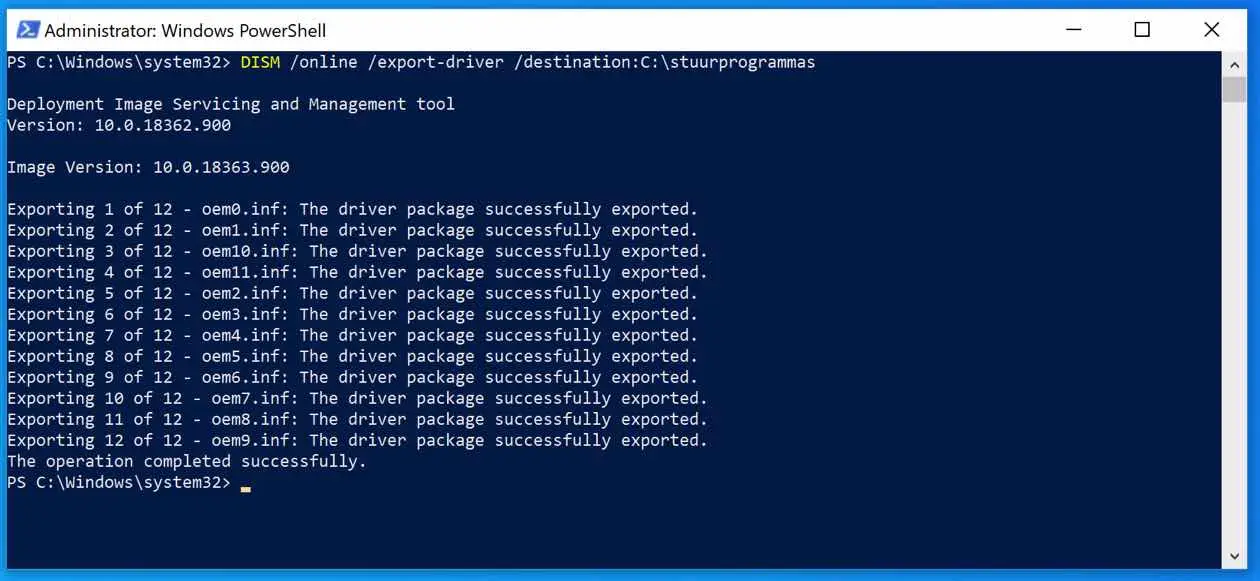
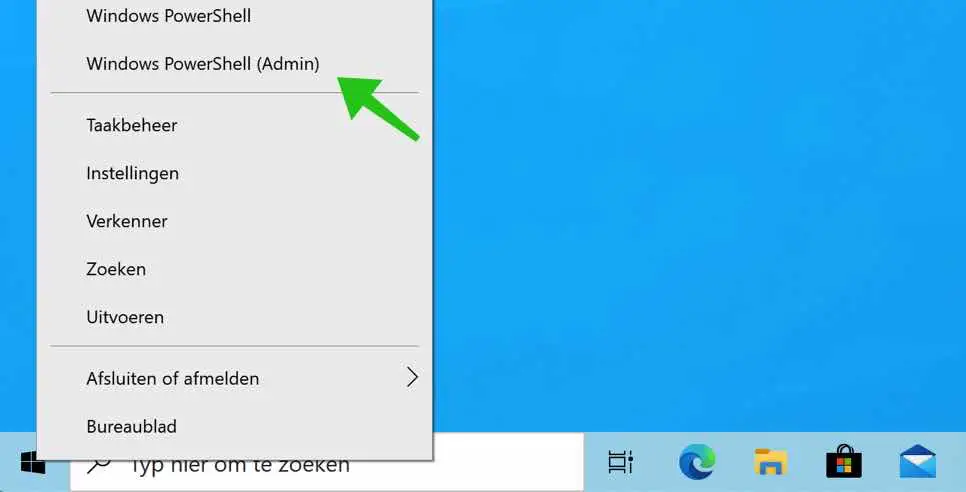
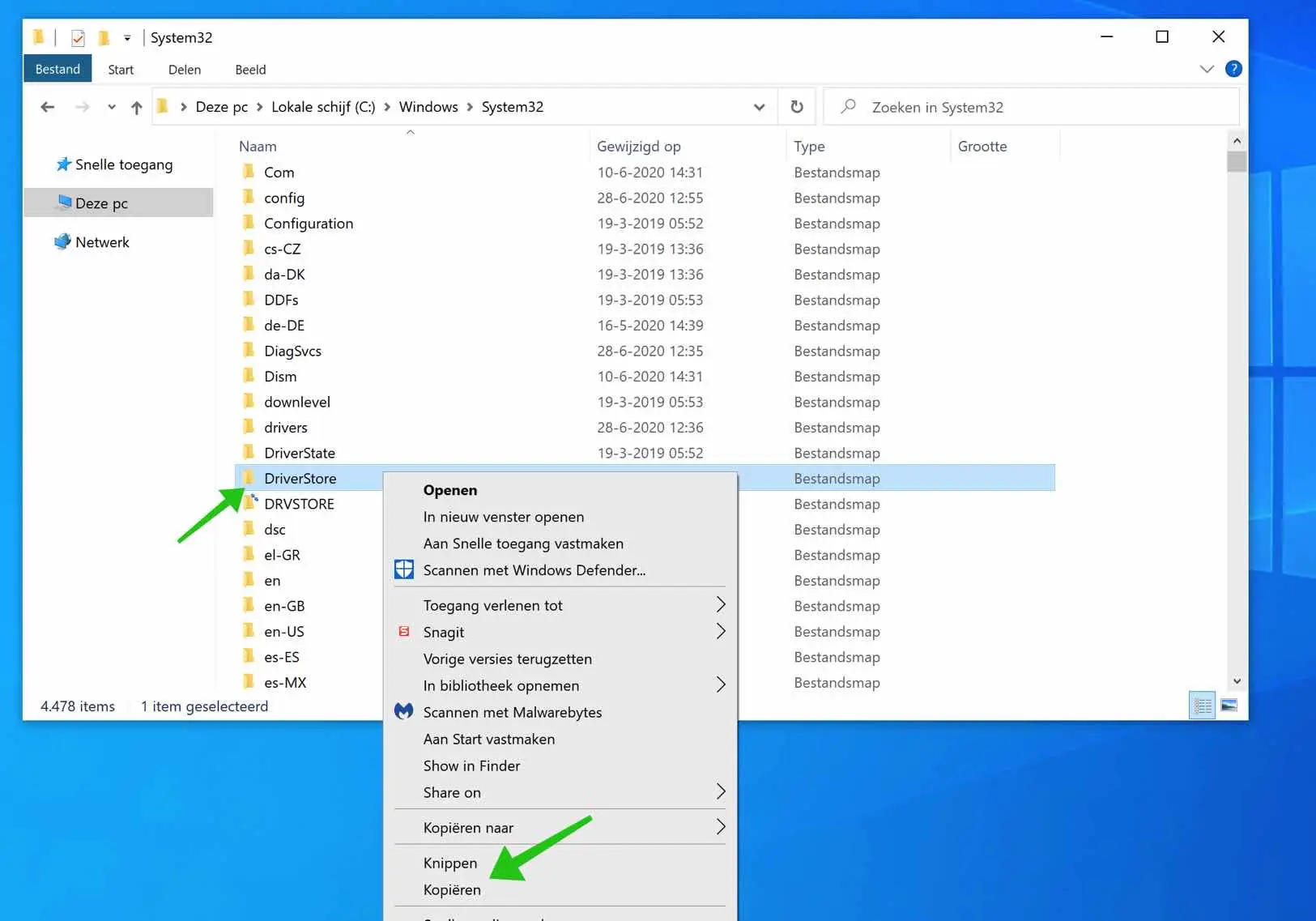
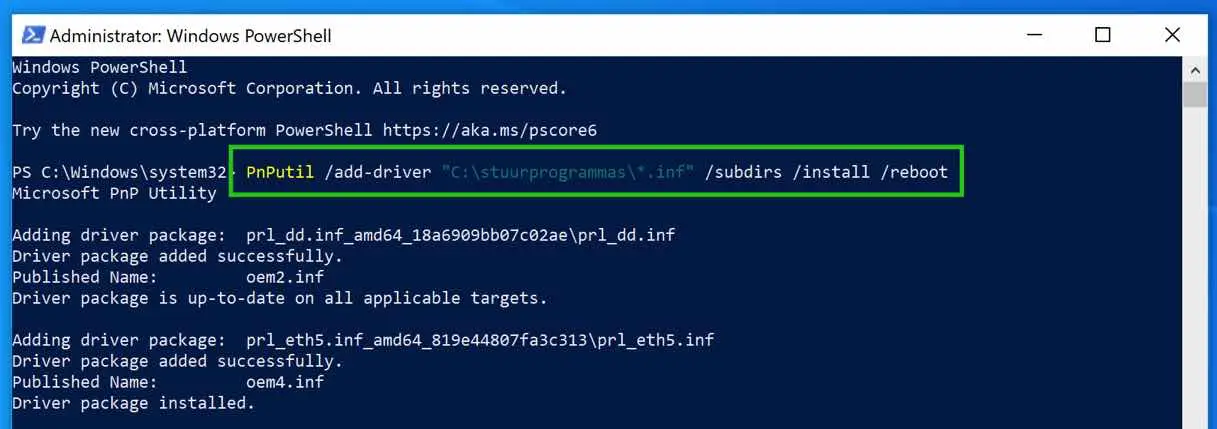
这解决了我的驱动问题。
你只需要知道......
谢谢你。
很高兴我能帮上忙。谢谢你! 🙂